如果您最近删除了相册,并且想要找回它们,可以尝试以下几种方法,这些方法适用于iOS、安卓、华为以及电脑等平台。请注意,恢复成功与否取决于您删除照片后的操作,以及您是否在恢复之前使用了任何数据恢复软件或进行了其他可能覆盖数据的操作。
### iOS(iPhone/iPad)
1. "从iCloud备份数据恢复":
- 如果您之前开启了iCloud照片库,并且有自动备份,可以通过以下步骤恢复:
- 进入“设置” > “[您的姓名]” > “iCloud” > “照片”。
- 确保“iCloud照片库”已开启。
- 在您的设备上,打开“照片”应用,系统会自动从iCloud下载备份的照片和视频。
2. "使用第三方数据恢复软件":
- 有一些第三方数据恢复软件可以帮助您恢复删除的照片,如iMazing、Dr.Fone等。这些软件通常需要您将设备连接到电脑上,然后按照软件的指示进行操作。
### 安卓(Android)
1. "从Google照片恢复":
- 如果您之前开启了Google照片备份,可以通过以下步骤恢复:
- 打开Google照片应用。
- 点击左上角的菜单按钮,选择“设置” > “备份与同步”。
- 确保“备份与同步”已开启。
- 在您的设备上,打开“照片”应用,系统
相关内容:
误删照片是许多人都曾经历的“数字灾难”。幸运的是,主流操作系统和云服务早已内置了“回收站”机制——即“最近删除”相册。但很多人不知道它在哪里,或误以为删除后无法找回。本文将为你详细解析iOS、安卓(含华为鸿蒙)、Windows 和 macOS 系统下“最近删除”相册的位置与恢复方法,助你轻松挽回珍贵影像。
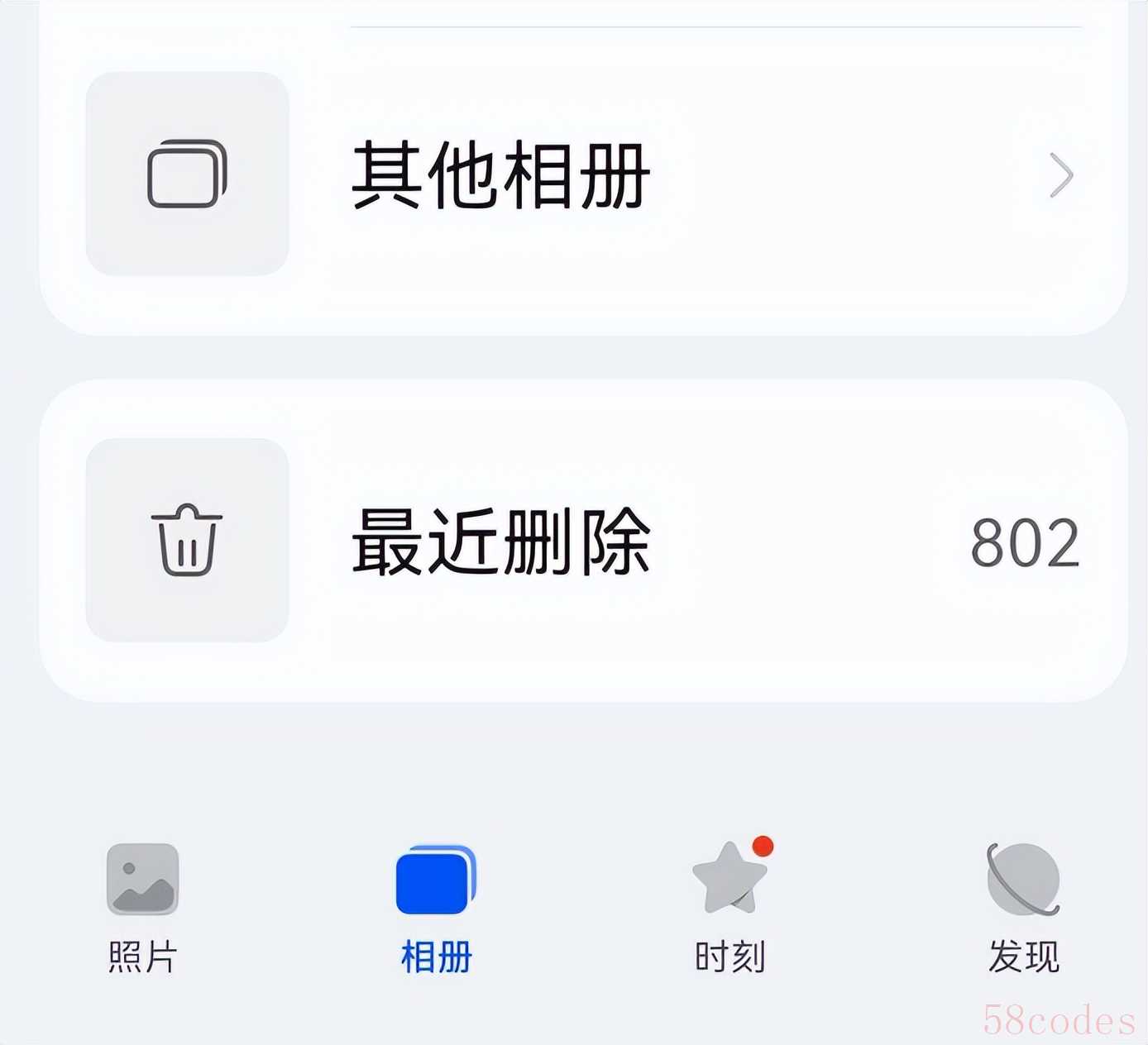
适用场景:量非常多,分享文章、活动海报、生日感谢、正式通知等。

一、iPhone / iPad(iOS 系统):30天自动保留
苹果设备的“最近删除”功能非常完善,默认保留已删除照片 30天。- 查找路径:
打开【照片】App → 底部点击【相簿】→ 向下滑动至【其他相簿】区域 → 点击【最近删除】。 - 恢复操作:
- 进入“最近删除”相册,你会看到所有被删除的照片和视频(按删除时间倒序排列)。
- 点击右上角【选择】→ 勾选要恢复的项目 → 点击底部【恢复】。
- 照片将自动回到原来的相簿(如“相机胶卷”或“截图”)。
- 重要提示:
- 若手动点击【全部删除】,或30天后未操作,照片将永久清除,无法通过此方式恢复。
- 开启 iCloud 照片同步后,“最近删除”内容也会同步到云端,可在其他 Apple 设备上恢复。
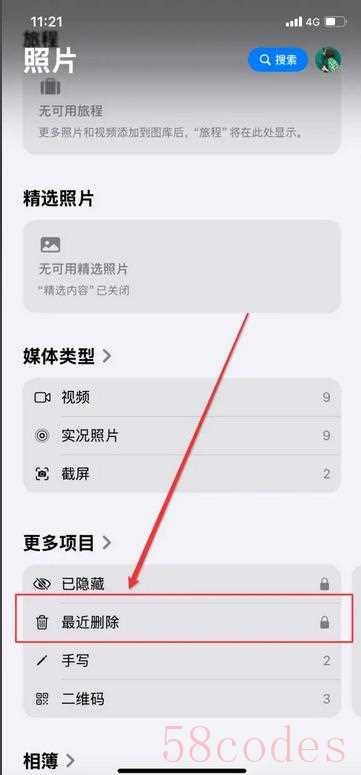
打开【照片】App → 底部点击【相簿】→ 向下滑动至【其他相簿】区域 → 点击【最近删除】。
- 进入“最近删除”相册,你会看到所有被删除的照片和视频(按删除时间倒序排列)。
- 点击右上角【选择】→ 勾选要恢复的项目 → 点击底部【恢复】。
- 照片将自动回到原来的相簿(如“相机胶卷”或“截图”)。
- 若手动点击【全部删除】,或30天后未操作,照片将永久清除,无法通过此方式恢复。
- 开启 iCloud 照片同步后,“最近删除”内容也会同步到云端,可在其他 Apple 设备上恢复。
二、安卓手机(通用 Android 12+):多数品牌支持“回收站”
安卓系统本身不强制统一“最近删除”功能,但主流厂商(三星、小米、OPPO、vivo 等)均在自家相册 App 中实现了类似功能,保留期通常为 15–30天。- 通用查找路径:
打开【相册】App → 点击【更多】或【≡】菜单 → 查找【回收站】、【最近删除】或【垃圾箱】选项。 - 各品牌示例:
- 小米/Redmi:相册 → 右上角“┇” → 回收站
- 华为/荣耀(鸿蒙系统):图库 → 底部“发现” → 回收站(或“更多”→“回收站”)
- OPPO/realme:相册 → “┇” → 回收站
- 三星 Galaxy:相册 → 三横线菜单 → 回收站
- 恢复操作:
勾选要恢复的照片 → 点击【还原】或【恢复】即可。 - 注意:
- 部分低端机型或旧版本系统可能无此功能。
- 华为鸿蒙系统的“回收站”默认保留 30天,支持批量恢复。
打开【相册】App → 点击【更多】或【≡】菜单 → 查找【回收站】、【最近删除】或【垃圾箱】选项。
- 小米/Redmi:相册 → 右上角“┇” → 回收站
- 华为/荣耀(鸿蒙系统):图库 → 底部“发现” → 回收站(或“更多”→“回收站”)
- OPPO/realme:相册 → “┇” → 回收站
- 三星 Galaxy:相册 → 三横线菜单 → 回收站
勾选要恢复的照片 → 点击【还原】或【恢复】即可。
- 部分低端机型或旧版本系统可能无此功能。
- 华为鸿蒙系统的“回收站”默认保留 30天,支持批量恢复。
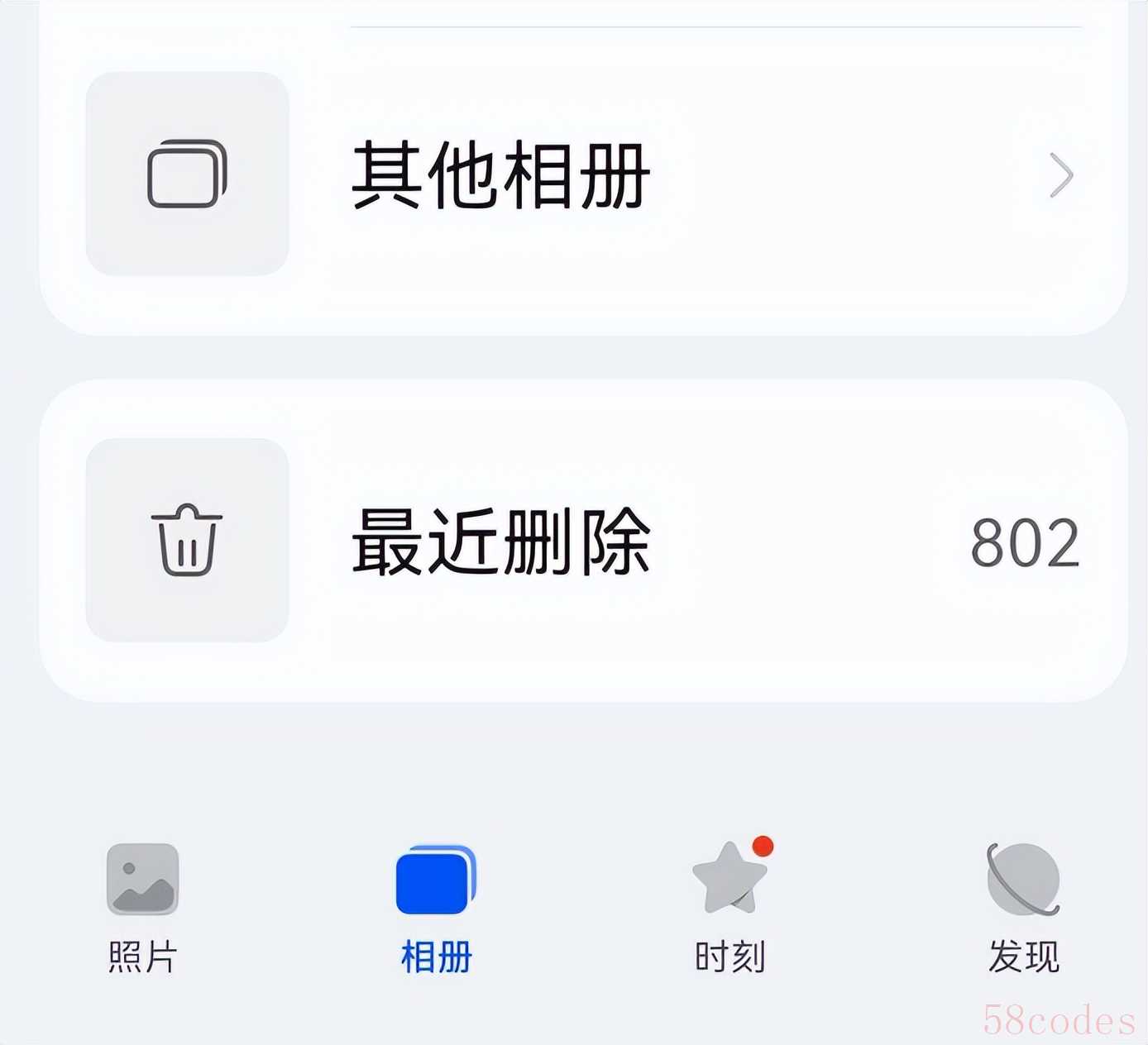
三、辅助工作工具--高效发送
一键发5000人、2000群,此方法支持发好友和群!对于非紧急、非常多好友和群的情况,发消息会是个麻烦,但是不用担心,一样可以一键发。操作步骤:- 选择工具(下图)
- 输入好要发的内容:文字、图片、视频、文件等等
- 选择要发的微信:主微信或者分身微信
- 开始发送就可以了
优点:- 节省时间,只要点开始就可以了。
- 好友和群都能发。
- 发送内容无限制:图文、视频、文章、文件、小程序等等都行
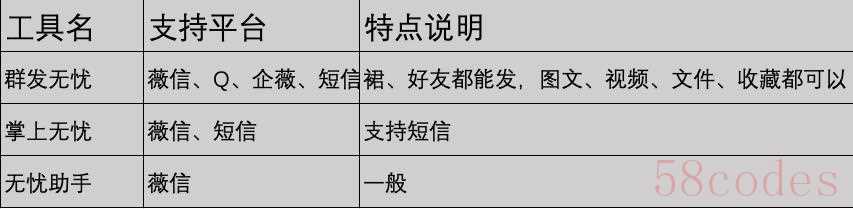
适用场景:量非常多,分享文章、活动海报、生日感谢、正式通知等。
三、特殊情况:如果“最近删除”里也找不到?
若照片不在“最近删除”相册中,可能因以下原因:- 已超过保留期限(如 iOS 超过30天,安卓超15–30天);
- 手动清空了回收站;
- 通过文件管理器直接删除(绕过相册App,系统不计入回收站);
- 存储在SD卡或外部设备,而回收站仅监控内部存储。
此时,可尝试以下进阶方法:方法1:从云备份恢复- iCloud(苹果用户):
访问 iCloud.com → 登录 → 照片 → 检查是否有备份。 - 华为云空间 / 小米云服务 / Google Photos:
在对应App中开启“云同步”,查看历史快照或备份相册。 - ⚠️ 前提:你提前开启了云备份功能,且删除前已同步。
方法2:使用专业数据恢复软件(谨慎操作)适用于未覆盖的本地存储数据,成功率取决于删除后是否写入新数据。- 电脑端工具推荐(需连接手机):
- DiskDigger(安卓,需Root或OTG模式)
- Dr.Fone、EaseUS MobiSaver(支持iOS/安卓,部分功能付费)
- 操作建议:
- 立即停止使用手机,避免新数据覆盖原存储区块;
- 通过USB连接电脑,运行恢复软件扫描;
- 预览可恢复文件后导出。
❗ 风险提示:非官方工具存在隐私泄露风险,切勿输入Apple ID或支付密码。方法3:联系专业数据恢复机构对于极其重要的照片(如婚礼、证件照),可考虑线下专业恢复服务,费用较高(数百至数千元),但成功率相对更高。四、预防胜于补救:如何避免照片永久丢失?
- 开启自动云备份:
- iPhone:设置 → → iCloud → 照片 → 开启“iCloud照片”
- 安卓:在相册设置中开启“云同步”(华为用“云空间”,小米用“小米云服务”)
- 定期手动备份到电脑:
使用数据线将照片复制到硬盘,建立双重保障。 - 删除前二次确认:
养成习惯:长按照片删除时,留意是否弹出“移至最近删除”提示。
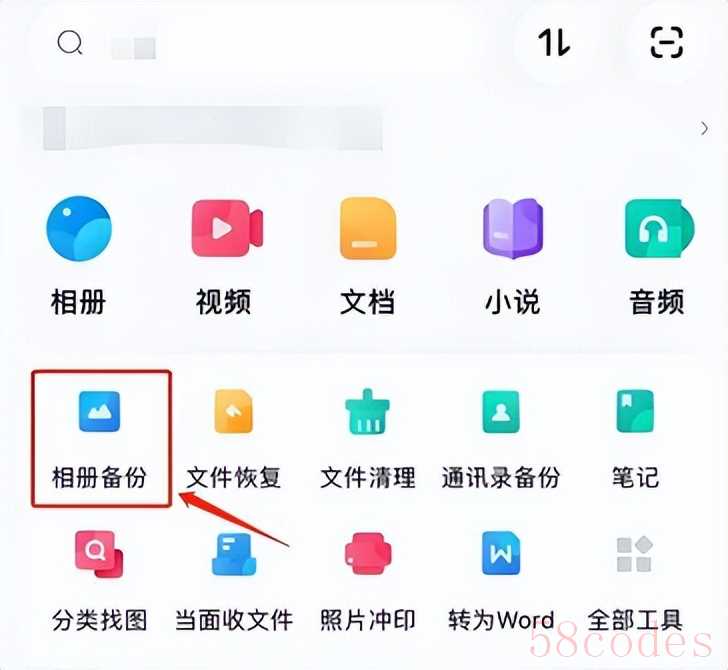
访问 iCloud.com → 登录 → 照片 → 检查是否有备份。
在对应App中开启“云同步”,查看历史快照或备份相册。
- DiskDigger(安卓,需Root或OTG模式)
- Dr.Fone、EaseUS MobiSaver(支持iOS/安卓,部分功能付费)
- 立即停止使用手机,避免新数据覆盖原存储区块;
- 通过USB连接电脑,运行恢复软件扫描;
- 预览可恢复文件后导出。
四、预防胜于补救:如何避免照片永久丢失?
- 开启自动云备份:
- iPhone:设置 → → iCloud → 照片 → 开启“iCloud照片”
- 安卓:在相册设置中开启“云同步”(华为用“云空间”,小米用“小米云服务”)
- 定期手动备份到电脑:
使用数据线将照片复制到硬盘,建立双重保障。 - 删除前二次确认:
养成习惯:长按照片删除时,留意是否弹出“移至最近删除”提示。
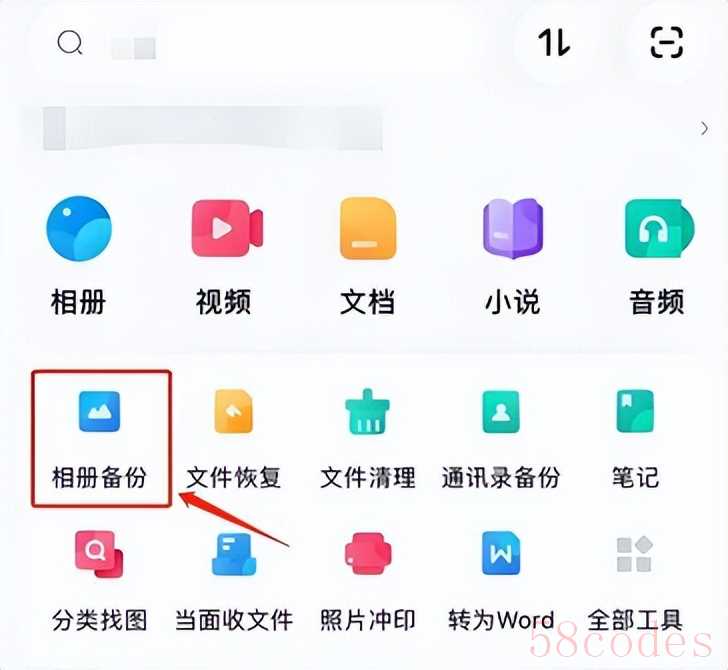

 微信扫一扫打赏
微信扫一扫打赏
 支付宝扫一扫打赏
支付宝扫一扫打赏
